
- •Содержание
- •Введение
- •1. Техника расчетов в бизнес-планировании
- •1.1. Цель разработки и основные разделы бизнес-плана
- •1.2. Понятие об инвестиционной политике
- •1.3. Оценка надежности фирмы-инициатора бизнес-проекта
- •1.4. Расчет денежных потоков
- •1.5. Показатели эффективности бизнес-план
- •1.6. Оценка рисков в бизнес-планировании
- •1.7. Методы анализ бизнес-плана
- •2. Программное обеспечение экономических расчетов в бизнес-планировании
- •2.1. Экономические расчеты в программе Project Expert
- •2.2.1. Структура программы Project Expert
- •2.2.2. Запуск и основные сведения о проекте
- •2.2.3. Финансирование и анализ проекта
- •2.2.4. Оценка эффективности проекта
- •2.2.5 Актуализация бизнес-проекта
- •3. Общая характеристика программы comfar Expert
- •Глоссарий
- •Приложения
- •Бизнес – план ооо «Studentic»
- •Перечень необходимого оборудования
- •Финансовый план
- •Литература
2.2.2. Запуск и основные сведения о проекте
Работа с Project Expert может быть представлена в виде следующих основных шагов: построение модели, определение потребностей в финансировании, разработка стратегии финансирования; анализ эффективности проекта; формирование и печать отчетов; ввод и анализ данных о текущем состоянии проекта, а процессе его реализации.
Рассмотрим расчет бизнес-плана, на примере вновь создаваемой туристической фирмы (см. Приложение 1).
Предварительно
создайте папку, например, на рабочем
диске D,
где будете сохранять файл создаваемого
проекта. Командой «Пуск/Программы/Project
Expert
7 Holding»
запускаем программу и нажимаем кнопку
![]() или выполняем команду «Проект/Новый…».
или выполняем команду «Проект/Новый…».
В открывшемся диалоговом окне «Новый проект» (рис. 2.1) заполняем поля следующим образом: Наименование: ООО «Studentic»; Вариант: Основной; Автор: Ф.И.О. студента; Дата начала: 01.01.2010; Длительность: 12 месяцев.
Отметим, что длительность проекта должна находиться в пределах от 2 месяцев до 100 лет, а при вводе имени файла следует указать полный путь к этому файлу.
Для ввода имени файла удобно воспользоваться кнопкой «Пролистать». Нажмем эту кнопку. В открывающемся диалогом окне «Новый проект» откройте созданную вами папку и в поле «Имя файла» наберите имя создаваемого файла.
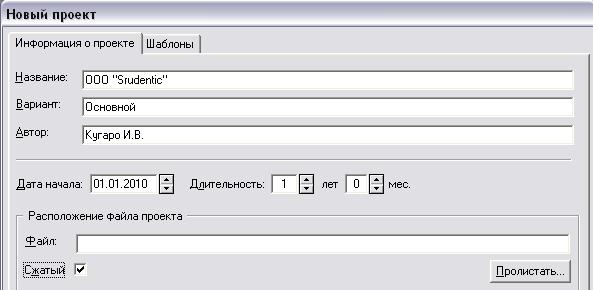
Рис. 2.1 Диалог «Новый проект»
Флажок «Сжатый» означает, что файл должен хранится в архивированном виде.
Откройте закладку «Шаблоны» и установите переключатель «Из списка», выделите шаблон «Стандартный». Файл шаблона проекта имеет расширение .pet и поставляется вместе с программой Project Expert 7. Шаблоны включают базовую информацию, используемую для создания нового файла проекта.
После нажатия кнопки ОК открывается главный диалог программы – «Содержание». Нажмите кнопку «Проект/Заголовок» и если необходимо, исправьте данные. В нижней части диалога добавьте комментарий. Нажмите кнопку ОК.
Формирование списка продуктов проекта. Командой «Проект/Список продуктов» открываем диалог «Продукты/Услуги», вводим следующие данные и нажимаем кнопку ОК (рис. 2.2).
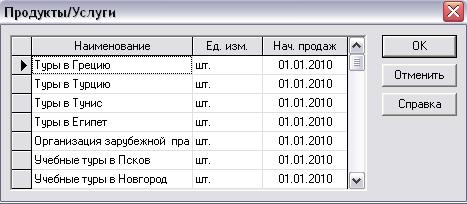
Рис. 2.2 Диалог «Продукты/Услуги»
Совмещение начала продаж с началом проекта в данном случае вполне допустимо, поскольку реальные продажи будут осуществляться в соответствии с графиком сбыта продукта, который будет определен в дальнейшем.
В диалоге «Компания/Банк, система учета» установим следующие данные (рис. 2.3).
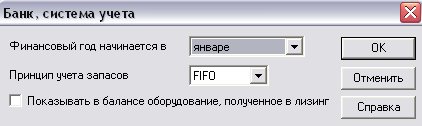
Рис. 2.3 Диалог «Проект / Банк, система учета»
С помощью диалога «Компания/Структура компании» можно описать внутреннюю структуру компании и степень участия каждого подразделения в производстве отдельных продуктов. С помощью кнопок «Добавить подразделение» и «Добавить продукт», находящихся в левой верхней части диалога, можно добавить подразделения и продукты, производимые с этими подразделениями, указывая долю производимого продукта. Для изменения названия компании, названия подразделения или доли продуктов, производимых ими, следует дважды щелкнуть по ним мышью или, выделяя их, нажать клавишу F2, а потом редактировать. Дважды щелкните мышью по названию компании и измените ее на нужное название.
Для целей анализа эффективности работы подразделений компании и определения себестоимости отдельных видов продукции необходимо описать происхождение всех видов издержек и доходов, не связанных с реализацией продукции. Для решения этой задачи нажатием кнопки «Компания/Разнесение издержек» необходимо открыть одноименный диалог (см. рис. 2.4).
Поле со списком в верхней части диалога содержит перечень типов издержек и доходов, из которых следует выбрать одну, например, строку — Общие издержки. Тип издержек можно отнести на всю компанию или разнести по подразделениям и продуктам.
Схема, на основании которой производится разнесение издержек, формируется в диалоге «Компания/Структура компании».
В случае выбора второго варианта учета, т. е. при установке. переключателя «Разносить издержки по схеме», в таблице, расположенной под переключателем, появляется список издержек, в котором указывается способ их отнесения: На всю компанию; По подразделениям;Попродуктам.Установитепереключатель, «Разносить издержки по схеме».
Способ отнесения издержек определяется с помощью переключателя, расположенного в разделе диалога, озаглавленного «Схема разнесения». Для описания схемы разнесения издержек необходимо сформировать список продуктов в таблице, размещенной в нижней части диалога, используя кнопку «Добавить...».
В этом диалоге следует установить следующие данные (рис.2.4).

Рис. 2.4 Диалог «Разнесение издержек»
В разделе «Окружение» предусмотрено несколько диалогов. Командой «Окружение/Валюта» открывается диалог «Валюта проекта», вводим следующие данные и нажимаем кнопку ОК (рис. 2.5).

Рис. 2.5 Диалог «Валюта проекта»
Командой «Окружение/Налоги» открывается диалог «Налоги» (рис.2.6), после чего следует ввести значение в поле «Ставка, %» в каждой строке списка налогов. Для этого достаточно войти в соответствующую ячейку нажимаем клавишу F2 или двойным щелчком левой клавиши мыши и нажать клавишу Delete. Переход между полями осуществляется с помощью клавиш навигации ←,↑,→, ↓.
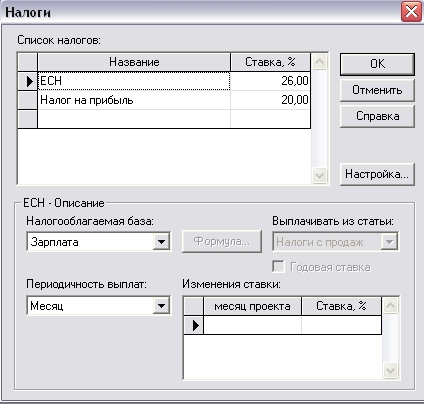
Рис. 2.6 Диалог «Налоги»
Для удаления налога совсем из описания налогового окружения следует выделить его в списке налогов, щелчком правовой кнопки мыши открыть меню и выбрать в нем пункт «Удалить налог» или нажать клавишу Delete.
Чтобы добавить новый налог, необходимо сначала добавить запись в таблицу «Список налогов», нажатием клавиши Insert или щелчком правовой кнопки мыши по полю таблицы открыть меню и выбрать пункт «Добавить налог». В появившейся таблице в новой строке следует ввести название нового налога, его ставку и другие параметры налога: налогооблагаемая база, периодичность выплат и изменения ставки налога во время реализации проекта.
Работа заканчивается нажатием кнопки OK и выходом из диалогового окна «Налоги».
Календарный план представляет собой последовательность этапов, каждый из которых имеет собственное наименование и характеризуется сроком выполнения, стоимостью, а также набором параметров, определяющих их содержание.
Командой «Инвестиционный план/Календарный план» открывается диалог «Календарный план». Указывая указателем мыши на кнопки с пиктограммами панели инструментов окна «Календарный план», пользователь может ознакомиться с их назначениями. Для того чтобы добавить новый этап, необходимо воспользоваться командой «Редактирование/Вставить этап...» или «Правая клавиша мыши/Вставить этап...». Открывается диалог «Редактирование этапа» — окно «Календарный план» (рис.2.7).

Рис. 2.7 Окно «Календарный план»
В этом диалоге открывается окно «Редактирование этапа проекта» (рис. 2.8) . В него вводятся все необходимые и известные данные.
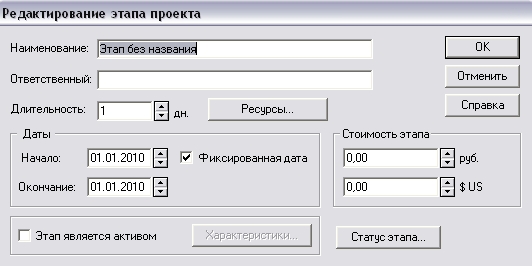
Рис.2.8 Окно «Редактирование этапа проекта»
Командой «Операционный план/План сбыта» открывается диалоговое окно «План сбыта» (рис.2.9 ), в котором вносятся следующие данные : Цена (руб.) на каждую услугу:

Рис. 2.9 Диалог «План сбыта»
Если необходимо изменить масштаб проекта, то следует нажать правую кнопку мыши в области «Объем продаж» таблицы и выбрать пункт меню «Масштаб», установить флажок «По месяцам до» 2010 года включительно и нажать кнопку OK.
Для выполнения перерасчета необходимо нажать кнопку F9.
Кнопкой «Содержание/Результаты» необходимо открыть раздел «Результаты» и посмотреть и проанализировать итоговые таблицы «Кэш-фло», «Прибыли-убытки», «Баланс».
Диалог «Операционный план/План персонала» предназначен для описания общих (постоянных) издержек на заработную плату работников предприятия.
В карточках «Управление», «Производство» и «Маркетинг» следует установить данные в соответствии с таблицей:
Таблица 2.1
Должность |
Количество единиц |
Оклад (руб.) |
Фонд оплаты (руб./мес) |
Директор фирмы |
1 |
20000 |
20000 |
Старший менеджер |
1 |
12000 |
12000 |
Менеджер по продажам |
1 |
10000 |
10000 |
Менеджер по работе с партнерами |
1 |
10000 |
10000 |
Итого: |
4 |
52000 |
52000 |
Бухгалтер (совместитель) |
1 |
5000 |
5000 |
Итого: |
|
57000 |
57000 |
Для этих карточек установить: Периодичность выплат: Ежемесячно; В течении: всего проекта.
Для ввода параметров затрат необходимо выбрать диалог «Операционный план/Общие издержки». Он предназначен для ввода постоянных издержек. Величина издержек этого вида, называемых также накладными расходами, не связана непосредственно с объемом производства или сбыта. К общим издержкам относятся, например, затраты па коммунальное обслуживание, аренду помещений и оборудования, ремонтные работы, содержание транспорта, рекламу и т. п.
Для карточки «Производство» вводим следующие данные (рис. 2.10).

Рис. 2.10 Диалог «Общие издержки»
Кроме того, устанавливаются переключатели: Периодические выплаты: Ежемесячно и В течение: периода производства.
Следует отметить особенности отражения общих издержек в отчетах. В отчете «Прибыли-убытки» общие издержки отражаются в строках «Административные издержки», «Производственные издержки», «Маркетинговые издержки» в момент поставки товаров или услуг, связанных с этими расходами.
В «Кэш-фло» этот вид расходов отражается в строке «Общие издержки» в моменты выплат.
В случае отнесения общих затрат на себестоимость продукции или основные фонды в диалоге «Налоги/Учет», который открывается после установки флажка «Налоги/Учет...» и нажатия на кнопку «Налоги/Учет...», способ отражения их в финансовых отчетах изменяется. Общие затраты, отнесенные на себестоимость, представлены в финансовых отчетах как материалы и комплектующие. В случае их отнесения на основные фонды общие затраты отражаются в «Кэш-фло» в сумме расходов на приобретение активов. При этом в отчете «Прибыли-убытки» они отсутствуют. Для выхода нужно установить переключатель «Стандартный» и нажатием кнопки ОК выйти из диалога «Налоги/Учет».
Контрольные вопросы:
Перечислите основные шаги в работе с Project Expert.
Каков интервал выбора длительности проекта, доступный при работе с Project Expert?
Какую информацию включают шаблоны?
Как сформировать список продуктов или услуг проекта?
Каким образом производится описание внутренней структуры компании и степень участия каждого подразделения в производстве отдельных продуктов или услуг?
В каком диалоге формируется схема разнесения издержек?
Сколько видов валют можно использовать в расчетах в Project Expert?
Как осуществляется учет инфляции при работе в Project Expert?
Каким образом производится изменение состава налогов, планируемых к уплате?
Что представляет собой календарный план бизнес-проекта?
Что представляет собой операционный план?
Какие издержки учитываются в диалоге «Операционный план/Общие издержки»?
Что включается в состав общих затрат?
Определите порядок действий пользователя в случае необходимости отнесения общих затрат на себестоимость или основные фонды.
Контрольный тест 2.2.2
1. Установите последовательность шагов при работе с Project Expert:
А) формирование и печать отчетов;
Б) определение потребностей в финансировании;
В) анализ эффективности проекта;
Г) построение модели;
Д) ввод и анализ данных о текущем состоянии проекта;
Е) разработка стратегии финансирования
(Г, Б, Е, В, А, Д)
2. Где рекомендуется создать папку, для сохранения файл создаваемого проекта в программе Project Expert?
А) на рабочем столе
Б) на рабочем диске D
В) на флеш-карте
Г) на диске D
(Б)
3. В каком диапазоне может находиться длительность проекта?
А) в пределах от 2 лет до 100 лет;
Б) в пределах от 2 месяцев до 100 лет;
В) в пределах от 2 месяцев до 100 месяцев;
Г) в пределах от 2 лет до 100 месяцев.
(Б)
4. Что означает флажок «Сжатый»?
А) файл должен хранится в архивированном виде;
Б) файл должен хранится в закладке «Шаблоны»;
В) файл должен хранится в шаблоне «Стандартный»;
Г) к файлу есть доступ при помощи переключателя «Из списка».
(А)
5. Какое расширение имеет файл шаблона проекта, который поставляется вместе с программой Project Expert 7.
А) .doc
Б) .docx
В) .jpeg
Г) .html
Д) .pet
(Д)
6. Что можно добавить с помощью кнопок «Добавить подразделение» и «Добавить продукт», находящихся в левой верхней части диалога?
А) подразделения
Б) продукты
В) подразделения и продукты
(В)
7. Надо ли для целей анализа эффективности работы подразделений компании и определения себестоимости отдельных видов продукции описать происхождение всех видов издержек и доходов?
А) да, если они не связаны с оказанием и продвижением услуг;
Б) да, если они связаны с оказанием и продвижением услуг;
В) эти данные не влияют на анализ;
Г) безусловно не нужно.
(А)
8. Где формируется схема, на основании которой производится разнесение издержек?
А) в диалоге «Схема разнесения»;
Б) в диалоге «Компания/Структура компании»;
В) в диалоге «Операционный план/Общие издержки»;
Г) в диалоге «Новый проект».
(Б)
9. Есть особенности отражения общих издержек в отчетах. В каких строках отчета «Прибыли-убытки» отражаются общие издержки?
А) «Административные издержки»;
Б) «Производственные издержки»;
В) «Маркетинговые издержки»;
Г) «Затраты на персонал».
(А, Б, В)
10. Вставьте пропущенные слова. ..................................... план представляет собой последовательность этапов, каждый из которых имеет собственное наименование и характеризуется сроком выполнения, стоимостью, а также набором параметров, определяющих их содержание.
(Календарный)
